
Како претворити видео у мп4 формат, ави, мкв дивк, флв, други формат?
Упутство за претварање видео записа у други формат преко програма било којег видео претварача. Прегледајте уредник УЛЕАД ВИДЕОСТУДИО видео и линкови до онлајн претварача.
Навигација
У доба информационе технологије, скоро сви се повремено суочавају са потребом да претвори разноврсни видео у друге формате. Разлози због којих се могу догодити такву потребу, свака од њих. Неко то ради ради смањења величине видео датотеке и уштеде простор на тврдом диску, а неко тако оптимизује видео за плејер на другом уређају.
Људи који раније нису морали да претворе видео, многа питања у овом процесу се појављују. У нашем чланку ћемо вам детаљно рећи како претворити видео формат Мп4., Ави., Мкв., Дивк, ФЛВ. У другом формату и који се програми најбоље користе за то.

Слика 1. Водич за конверзију видео записа на друге формате.
Шта су "кодеци" и за шта су им потребне?
- Сваки корисник рачунара барем једном у животу када се покушава отворити мултимедијална датотека примила је системску обавештење о потреби да се инсталира кодек пакет на рачунару.
- Реч " кодек"(Анг. цодец.) појавио се из комбинације првих слова речи " цодер."И" декодер."(РУС. енцодер / Декодимер). Називају се посебним програмом који је намењен компресији (кодирању) и репродукције из компримованог стања (декодирање) података садржаних у мултигидним датотекама (аудио и видео).

Слика 2. Логотип пакета К-Лите Цодец Пацк Цодец.
- За обраду звучних података, одговорни су аудио кодеци, видео датотеке се обрађују видео кодом и изнад видео записа који садрже и видео и звук, оба типа кодека истовремено.
- По правилу, скоро сви видео снимци снимљени у високом резолуцији заузимају веома велики број простора на тврдом диску. Користећи кодирање, можете значајно смањити величину видео датотеке са минималним губитком квалитета слике. Декодирање помаже мултимедијалним играчима да играју ову датотеку.

Слика 3. Визуелна шема кодека.
Како претворити видео формат МП4, АВИ, МКВ ДивКс, ФЛВ у други формат?
- Да бисте претворили један формат у другом, само кодеци неће бити довољно. Подсетите се да само помажу да се компримирају и играју видео и звук. За конверзију користе се специјални програми претварача, шта данас постоји сјајан сет.
- Сваки од ових програма карактерише његове функције и скуп формата са којима може да ради. Одабрали смо два претварача који су у нашем личном мишљењу један од најбољих савршено погодних за придошлице и професионалце у видео преради.
Програм за претворбу видео записа на други комвертер за видео бесплатно: Упутство
Један од најбољих бесплатних претварача, који је савршено погодан и за придошлице и професионалце, је Било који видео претварач бесплатно. Програм подржава многе видео и аудио формате, има широк спектар функција и има једноставан и разумљив интерфејс са којим је лако управљати. Програм је доступан у две верзије: за оперативне системе Прозори и оперативни систем Мац ОС Кс.. Можете га преузети ове везе.
Да бисте претворили видео у други формат користећи Било који видео претварач.Морате да урадите следеће кораке:
Корак 1.
- Иди на званични сајт Програми, преузмите верзију која вам је потребна, инсталирајте је на рачунар и покрените.
- Да бисте започели са радом, морате да додате видео датотеку у програм. Да бисте то учинили, једноставно га превуците у прозор програма помоћу миша или кликните на " Додајте или превлачите датотеке"И одаберите жељену датотеку са рачунара.
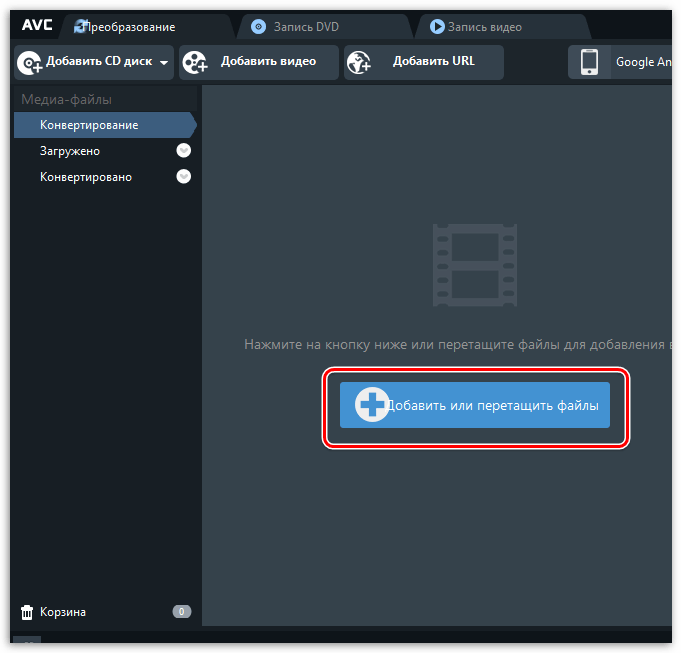
СЛИКА 4. Додавање оперативне датотеке програму.
Корак 2..
- Пре преласка на видео трансформацију, може се мало уређивати ако постоји таква потреба. Можете је подесити, наметати једноставне видео ефекте и побољшати квалитет слике применом посебних филтера.
- Кликните на икону са маказеи да додате филтере кликните на икону чаробни штапић.
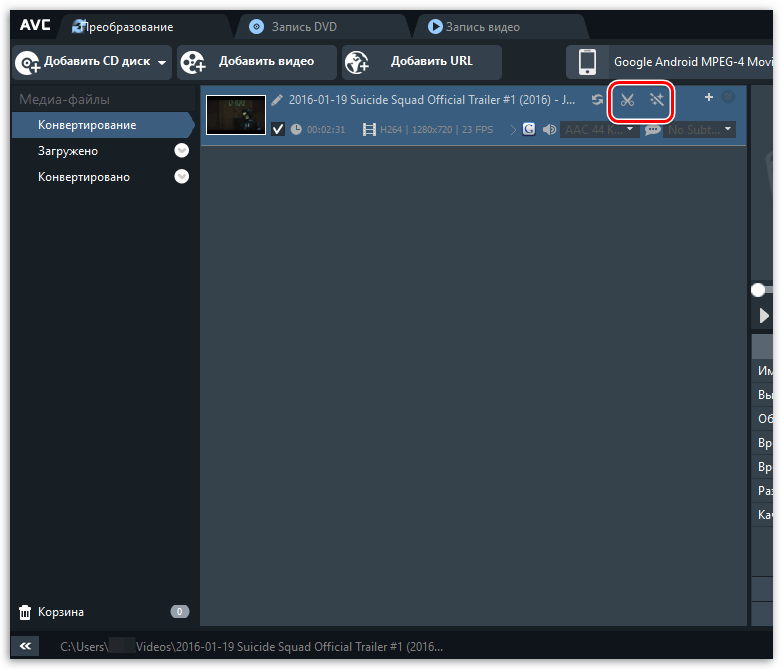
Слика 5. Претварање и обрада видео датотеке пре конверзије.
Корак 3..
- Такође, пре почетка конверзије морате одабрати формат одредишне датотеке. На пример, ако имате видео у формату Мп4. И желите да га претворите у Ави., Затим на врху прозора програма морате да подесите посебан мени и изаберите из листе формата ( * .ави.).
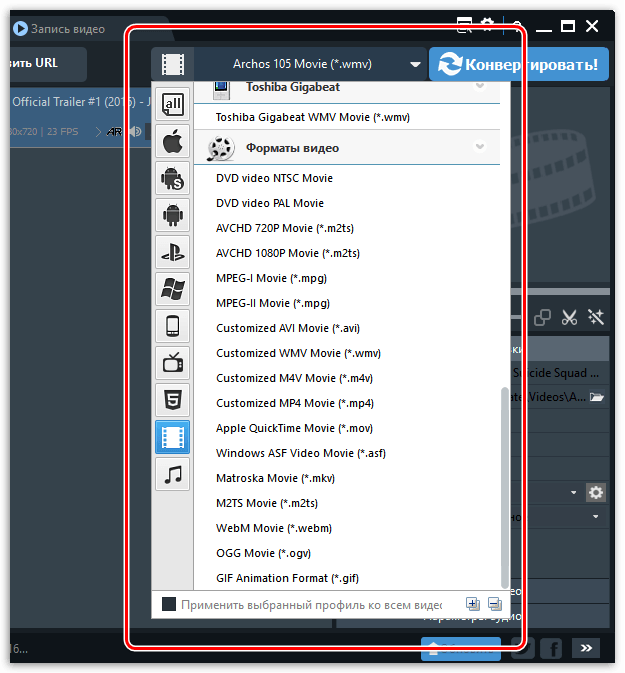
Слика 6. Изаберите жељени формат за конверзију.
Корак 4..
- Након одабира и уређивања видеа кликните на дугме " Претворити».
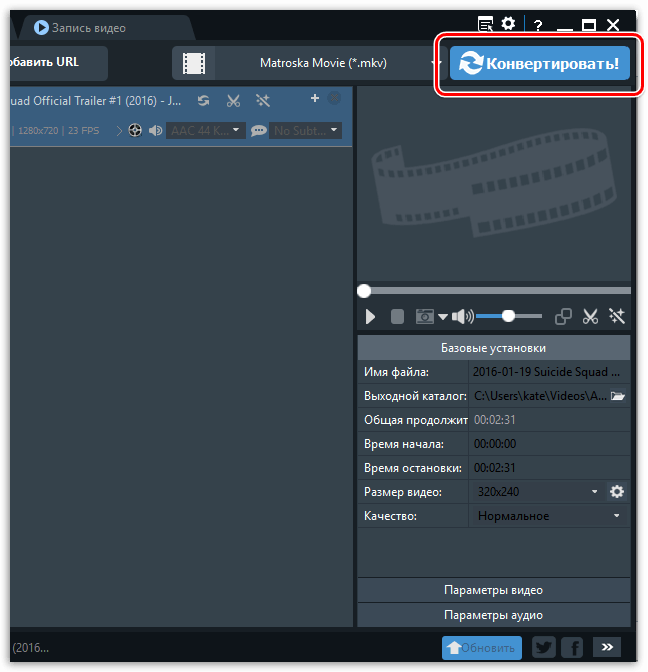
Слика 7. Покретање процеса претворбе за видео конверзију.
Корак 5..
- Одмах након притиска на дугме, биће покренут процес претворбе за видео запис из једног формата у други. Трајање овог процеса директно зависи од величине изворне датотеке и карактеристика вашег рачунара. Да бисте убрзали процес конверзије што је више могуће, затворите све непотребне програме.
- Поље завршетка програма процеса конверзије аутоматски ће отворити фасциклу са конвертираним видео записом.

Слика 8. Процес конверзије видео записа.
Професионални уредник Видео Улеад ВидеоСтудио: Кратки преглед
- Овај програм ће одговарати онима који нису довољни само да претвори видео у друге формате. Програм Улеад ВидеоСтудио. То је професионални видео уредник, који укључује велики скуп алата за обраду и уређивање видеа.
- Поред способности претворбе видео записа у разне формате, корисници програма могу да додају текст, специјалне ефекте видео запису, специјалне ефекте, нанесите звук, смањују или повећавају брзину репродукције и на излазу да бисте добили висококвалитетни видео клипови .

Слика 9. Кратак преглед професионалног видео уредника УЛЕАД ВИДЕОСТУДИО.
- Поред тога, програм пружа пакет алата за рад са звуком. Ако је потребно, можете уклонити позадинску буку, променити глас, додајте специјалне ефекте и створити квалитетни музички видео. Ако је потребно, звук можете уклонити из видео записа и сачувати је у формату мп3.
- Програмски интерфејс се у потпуности реализује на руском, тако да га није тешко разумети. Једини недостатак програма је недостатак пуне бесплатне верзије. Пробни верзију се издаје на период од 30 дана И има много ограничења. Да бисте приступили свим карактеристикама програма, морате да купите пуну верзију или ћете јој пронаћи хаковну опцију на торент трагачима.
- Што се тиче претварања видео записа у друге формате, то се догађа потпуно на исти начин као и у програму Било који видео претварач.. Управо превучете видео датотеку у прозору програма, кликните на дугме " Креирајте видео датотеку"Одаберите жељени формат и причекајте завршетак процеса конверзије. Ако је потребно, процес конверзије може се пасти.
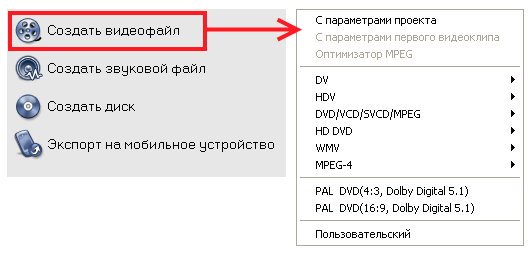
Слика 10. Изаберите формат и конверзију управљања у УЛЕАД ВИДЕОСТУДИО.
Преузмите пробну верзијуУлеад ВидеоСтудио. са службене странице
Ревертер Видео Онлине
Они корисници који не желе да инсталирају софтвер на свом рачунару да претворе видео могу да искористе посебне услуге за претворну видео записа на остале мрежне формате. На Интернету постоји пуно таквих услуга и у целој конверзији се појављује на истом принципу:
- Корак 1. Учитавање изворног видео записа на серверу.
- Корак 2.. Изаберите формат и дозволу за конверзију.
- Корак 3.. Трчање конверзије и чекајући завршетак процеса.
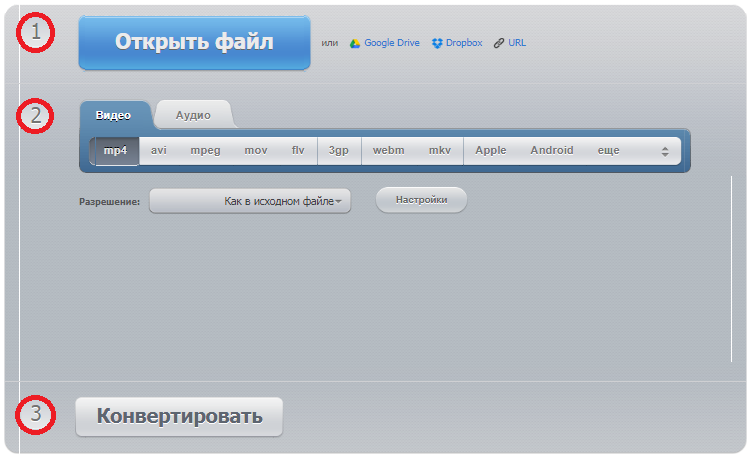
Слика 11. Видео конверзија у други формат путем мрежних услуга конверзије.
Потпимо вам на листи најпопуларнијих и најлакших услуга за претварање видео на мрежи:
Важно: Свака од горе наведених услуга пружа само услуге претворбе. Способност уређења видео записа, додају посебне ефекте и текст у њима није дат.
У поређењу са програмима претварача на мрежи услуге имају пуно недостатака:
- Многе услуге су постављене граница величине преузете датотеке. Ако ваш видео тежи више 1 ГБ, а затим га трансформише у други формат неће радити;
- Брзина преузимања на видео сервер зависи од ваше интернетске везе која се може покварити у било које време. У случају литице, веза ће морати да започне све од почетка;
- Преузмите датотеке остају на серверу. Стога се препоручује суздржати од обраде личног видео записа кроз такве услуге. Није познато где могу на крају добити;
